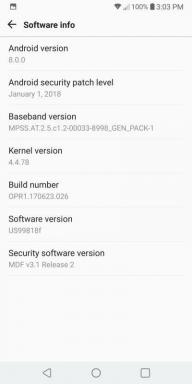Διόρθωση: Το Facebook Messanger απέτυχε να ανακτήσει τα δεδομένα βίντεο
μικροαντικείμενα / / December 24, 2021
Είναι πιθανό να συναντάτε συχνά. ο Facebook Messanger Αποτυχία λήψης δεδομένων βίντεο. Λοιπόν, αυτό το σφάλμα παρουσιάζεται εάν τα δεδομένα της τοπικής κρυφής μνήμης καταστραφούν ή έχετε αλλάξει πρόσφατα τον κωδικό πρόσβασης του λογαριασμού SubAssistant.
Ωστόσο, γνωρίζουμε ότι ο Mark Zuckerberg αποκάλυψε πρόσφατα μια γεύση από τα σχέδιά του για την κατασκευή του metaverse, το οποίο σχετίζεται κάπου με έναν εικονικό ψηφιακό κόσμο. Ο Mark άλλαξε το όνομα της εταιρείας χαρτοφυλακίου Facebook σε Meta, αλλά δεν θα ασχοληθεί με αυτά τα ζητήματα που ήδη εκτελούν την εμπειρία του χρήστη. Δεν είναι η πρώτη φορά που το Facebook δέχεται κριτική λόγω αυτού του είδους αηδιαστικά λάθη.
Αλλά, ούτως ή άλλως, αν ενοχλείστε επίσης λόγω του σφάλματος του Facebook Messanger που δεν ανακτά δεδομένα βίντεο, τότε έχετε φτάσει στον σωστό παράδεισο. Εδώ έχουμε εξηγήσει μερικούς καλύτερους τρόπους για να απαλλαγείτε από αυτήν την κατάσταση. Επομένως, φροντίστε να μην παραλείψετε καμία από τις μεθόδους που έχουμε αναφέρει παρακάτω σε αυτό το άρθρο. Λοιπόν, τώρα ας ξεκινήσουμε με αυτό.

Περιεχόμενα σελίδας
-
Πώς να διορθώσετε το σφάλμα δεδομένων βίντεο του Facebook Messanger απέτυχε να ανακτήσει
- Μέθοδος 1: Επανεκκινήστε τη συσκευή σας
- Μέθοδος 2: Ενεργοποιήστε το Facebook και το Messanger κάτω από δεδομένα κινητής τηλεφωνίας (μόνο iPhone)
- Μέθοδος 3: Ενημερώστε και την εφαρμογή Messanger και Facebook
- Μέθοδος 4: Επαναφορά ρυθμίσεων δικτύου
- Μέθοδος 5: Έλεγχος για λογισμικό
- Μέθοδος 6: Επανεγκαταστήστε και τις δύο εφαρμογές
- Από το γραφείο του συγγραφέα
Πώς να διορθώσετε το σφάλμα δεδομένων βίντεο του Facebook Messanger απέτυχε να ανακτήσει
Λοιπόν, η διόρθωση αυτού του προβλήματος δεν θα ήταν πολύ δύσκολη. Μπορείτε να το διορθώσετε ακολουθώντας απλά μερικά απλά βήματα. Λοιπόν, ας ρίξουμε μια ματιά στις μεθόδους για τη διόρθωση του σφάλματος δεδομένων βίντεο του Facebook Messanger:
Μέθοδος 1: Επανεκκινήστε τη συσκευή σας
Όπως λέγαμε πάντα, είναι πολύ σημαντικό να επανεκκινήσετε τη συσκευή σας πριν εκτελέσετε οποιαδήποτε μέθοδο που αναφέρεται σε αυτόν τον οδηγό. Πολλοί από εμάς πάντα αγνοούμε αυτό το πράγμα καθώς πιστεύουμε ότι αυτό δεν έχει κανένα πρακτικό όφελος από την επίλυση αυτού του είδους ζητήματος. Αλλά, αυτή δεν είναι η αλήθεια, μερικές φορές υπάρχουν κάποια προσωρινά αρχεία ή λέμε ότι εμφανίζεται ένα αρχείο προσωρινής μνήμης στα αρχεία του συστήματός σας, λόγω των οποίων το τηλέφωνο ή ο φορητός υπολογιστής σας ή οτιδήποτε άλλο δεν μπορεί να λειτουργήσει.
Επομένως, για να διορθώσουμε κάτι τέτοιο, πρέπει πρώτα να κάνουμε επανεκκίνηση του συστήματός μας. Λοιπόν, γιατί περιμένεις εδώ; Πρώτα, μεταβείτε και επανεκκινήστε τη συσκευή σας. Ωστόσο, εάν εξακολουθείτε να το επανεκκινήσετε και εξακολουθείτε να έχετε κολλήσει με το ίδιο σφάλμα στο ίδιο μέρος. Έπειτα, ήρθε η ώρα να δοκιμάσετε τις άλλες πιθανές διορθώσεις που σίγουρα θα σας βοηθήσουν να διορθώσετε το σφάλμα του Facebook Messanger που δεν ανακτά δεδομένα βίντεο σε οποιαδήποτε συσκευή Android ή iOS.
Μέθοδος 2: Ενεργοποιήστε το Facebook και το Messanger κάτω από δεδομένα κινητής τηλεφωνίας (μόνο iPhone)
Εάν είστε χρήστης iPhone, τότε το δοκιμάσατε πριν; Λοιπόν, αν όχι, τότε υπάρχει μια επιλογή διαθέσιμη στο iPhone ή λέμε συσκευές iOS. εκτός και αν δεν τα ενεργοποιήσουμε, η εφαρμογή δεν θα μπορεί να χρησιμοποιήσει δεδομένα κινητής τηλεφωνίας. Έτσι, εάν δεν ξέρετε πώς να το κάνετε αυτό, μην ανησυχείτε για αυτό, καθώς έχουμε αναφέρει όλα τα απαραίτητα βήματα που σίγουρα θα σας βοηθήσουν να διορθώσετε αυτό το πρόβλημα. Ωστόσο, έχετε κατά νου εάν είστε χρήστης smartphone Android, μεταβείτε στο επόμενο μέρος, καθώς αυτό είναι μόνο για χρήστες iPhone.
- Πρώτα απ 'όλα, πρέπει να πλοηγηθείτε στο Ρυθμίσεις εφαρμογή στο iPhone σας.
- Μετά από αυτό, κάντε κλικ στο Κυτταρικός και ενεργοποιήστε τα Cellular Data ενεργοποίηση ή απενεργοποίηση για την εφαρμογή Facebook και Messanger.
Αυτό είναι. Το πρόβλημα σίγουρα θα διορθωθεί, επειδή εάν αυτή η επιλογή είναι απενεργοποιημένη, αυτές οι εφαρμογές ενδέχεται να λειτουργούν μόνο όταν η συσκευή σας είναι συνδεδεμένη σε δίκτυο WiFi.
Μέθοδος 3: Ενημερώστε και την εφαρμογή Messanger και Facebook
Τις περισσότερες φορές, η παράβλεψη της τακτικής ενημέρωσης ενημερωμένης έκδοσης κώδικα στην οποία οι προγραμματιστές βελτιώνουν την απόδοση και επιδιορθώνουν σφάλματα μπορεί να προκαλέσει αυτό το είδος ζητήματος. Επομένως, εάν αντιμετωπίζετε το σφάλμα τύπου δεδομένων βίντεο του Facebook Messanger που δεν ανακτά. Μπορείτε απλά να ανοίξετε το δικό σας App Store ή PlayStore. Στη συνέχεια, αναζητήστε Facebook και αγγίξτε το.
Διαφημίσεις
Στη συνέχεια, εάν εμφανιστεί ένα κουμπί ενημέρωσης αντί να ανοίξει, πατήστε το εκσυγχρονίζω κουμπί και περιμένετε για λίγο. Ωστόσο, μπορείτε να κάνετε το ίδιο με το Messanger εφαρμογή και μόλις ολοκληρωθεί η ενημέρωση, απλώς επανεκκινήστε τη συσκευή σας και εκκινήστε την εφαρμογή για να ελέγξετε εάν το πρόβλημα έχει επιλυθεί ή όχι. Ωστόσο, τώρα θα δείτε σίγουρα τη μαγεία ότι μετά την ενημέρωση, το ζήτημα εξαφανίζεται αυτόματα.
Μέθοδος 4: Επαναφορά ρυθμίσεων δικτύου
Εάν, ακόμη και μετά την ενημέρωση της εφαρμογής, το πρόβλημα δεν διορθωθεί, τότε ενδέχεται να υπάρχει πρόβλημα με το δίκτυο που χρησιμοποιείτε. Έτσι, σε αυτήν την περίπτωση, η επαναφορά των ρυθμίσεων του δικτύου σας θα είναι η σωστή επιλογή για εσάς. Επομένως, σε περίπτωση που δεν είστε εξοικειωμένοι με τα βήματα που σας βοηθούν να επαναφέρετε τις ρυθμίσεις του δικτύου σας, τότε μπορείτε να ακολουθήσετε τα βήματα που αναφέρονται παρακάτω:
Για αντρόιντ:
Διαφημίσεις
- Πρώτα απ 'όλα, τοποθετήστε το δείκτη του ποντικιού στο Ρυθμίσεις εφαρμογή στο Android σας.
- Μετά από αυτό, πατήστε στο Σύστημα και πλοηγηθείτε στο Προχωρημένος.
- Στη συνέχεια, κάντε κλικ στο Επαναφορά επιλογών, ακολουθούμενο από το Επαναφορά ρυθμίσεων δικτύου επιλογή.
- Τέλος, χτυπήστε το Επαναφορά ρυθμίσεων.
Για iOS:
- Αρχικά, μεταβείτε στο Ρυθμίσεις εφαρμογή στο iPhone σας.
- Στη συνέχεια, πατήστε στο Γενικός επιλογή.
- Μετά από αυτό, χτυπήστε το Επαναφορά κουμπί ακολουθούμενο από Επαναφορά ρυθμίσεων δικτύου.
Αυτό είναι. Ωστόσο, έχετε κατά νου ότι αυτό θα επαναφέρει επίσης το δίκτυο WiFi μαζί με τους αποθηκευμένους κωδικούς πρόσβασης WiFi.
Μέθοδος 5: Έλεγχος για λογισμικό
Πολλοί χρήστες ανέφεραν ότι η ενημέρωση του τηλεφώνου τους στην πιο πρόσφατη έκδοση του λογισμικού που διατίθεται για το τηλέφωνό τους τους βοήθησε να επιλύσουν αυτό το πρόβλημα. Λοιπόν, γιατί δεν το δοκιμάζετε; Υπάρχει περίπτωση το smartphone σας να έχει εκκρεμή ενημέρωση λογισμικού ή να μην το ενημερώνετε ακόμα στην πιο πρόσφατη έκδοση.
Επομένως, ελέγξτε για την ενημέρωση από την ενότητα σχετικά με τις ρυθμίσεις της εφαρμογής του τηλεφώνου σας. Στη συνέχεια, εάν υπάρχει διαθέσιμη κάποια ενημέρωση, ξεκινήστε αμέσως τη λήψη και την εγκατάστασή της. Μετά από αυτό, μόλις ολοκληρωθούν επιτυχώς όλα, ανοίξτε την εφαρμογή Facebook και Messanger και ελέγξτε εάν το πρόβλημα έχει επιλυθεί.
Μέθοδος 6: Επανεγκαταστήστε και τις δύο εφαρμογές
Εάν όλα πάνε μάταια και τίποτα δεν σας βοηθά να διορθώσετε, το σφάλμα δεδομένων του Facebook Messanger απέτυχε να ανακτήσει τα βίντεο. Στη συνέχεια, απομένει η τελευταία επιλογή. Ναι, σωστά μαντεύετε! Πρέπει να επανεγκαταστήσετε την εφαρμογή καθώς υπάρχει πιθανότητα τα αρχεία της εφαρμογής να καταστραφούν ή να καταστραφούν. Επομένως, πρώτα απ 'όλα, απεγκαταστήστε και τις δύο εφαρμογές από τη συσκευή σας Android ή iOS. Στη συνέχεια, εγκαταστήστε το ξανά χρησιμοποιώντας το PlayStore ή το App Store, αντίστοιχα.
Διαβάστε επίσης: Διόρθωση: Πρόβλημα καθυστερημένων μηνυμάτων ή ειδοποιήσεων στο Facebook Messenger
Από το γραφείο του συγγραφέα
Είναι πολύ κακό να επικρίνετε οποιαδήποτε εφαρμογή, καθώς υπάρχουν πιθανότητες να προκύψει το σφάλμα από την πλευρά σας και όχι από το τέλος του διακομιστή. Εάν λαμβάνετε το σφάλμα του Facebook Messanger να ανακτήσει δεδομένα βίντεο, ξέρετε πώς να το χειριστείτε. Έτσι, αυτό είναι από την πλευρά μας για την επίλυση αυτού του συγκεκριμένου προβλήματος. Ελπίζουμε ότι αυτός ο οδηγός σας βοήθησε. Ωστόσο, σε περίπτωση που έχετε οποιαδήποτε αμφιβολία σχετικά με τις μεθόδους που αναφέραμε παραπάνω σε αυτόν τον οδηγό, ενημερώστε μας στην ενότητα σχολίων.

![Λήψη MIUI 10.3.2.0 Global Stable ROM για Redmi 7 [V10.3.2.0.PFLMIXM]](/f/2422214f5b949aec4511e9e39bdfe1f3.jpg?width=288&height=384)